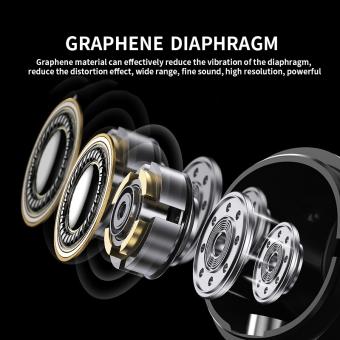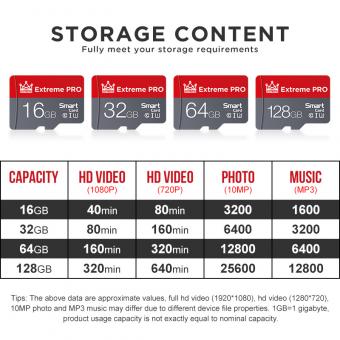Como Saber Auriculares Bluetooth Mac?
# Cómo Conectar y Usar Auriculares Bluetooth en tu Mac: Guía Completa
En la era digital actual, los auriculares Bluetooth se han convertido en una herramienta esencial para muchos usuarios de Mac. Ya sea para escuchar música, participar en videoconferencias o simplemente disfrutar de una experiencia de audio sin cables, los auriculares Bluetooth ofrecen comodidad y calidad. Sin embargo, para aquellos que no están familiarizados con la tecnología, conectar y usar estos dispositivos en un Mac puede parecer un desafío. En este artículo, te proporcionaremos una guía detallada y lógica sobre cómo conectar y usar auriculares Bluetooth en tu Mac, respondiendo a preguntas prácticas y comunes que puedas tener.
## Paso 1: Preparar tus Auriculares Bluetooth
Antes de conectar tus auriculares Bluetooth a tu Mac, asegúrate de que estén en modo de emparejamiento. Este es un paso crucial, ya que permite que tu Mac detecte los auriculares. La mayoría de los auriculares Bluetooth tienen un botón específico para el emparejamiento. Consulta el manual de usuario de tus auriculares para obtener instrucciones precisas sobre cómo activar el modo de emparejamiento.
Consejos Prácticos:

- Carga Completa: Asegúrate de que tus auriculares estén completamente cargados para evitar interrupciones durante el proceso de emparejamiento.
- Distancia: Mantén tus auriculares cerca de tu Mac durante el emparejamiento para asegurar una conexión estable.
## Paso 2: Activar el Bluetooth en tu Mac
El siguiente paso es asegurarte de que el Bluetooth esté activado en tu Mac. Aquí te mostramos cómo hacerlo:
1. Accede a Preferencias del Sistema: Haz clic en el ícono de Apple en la esquina superior izquierda de tu pantalla y selecciona "Preferencias del Sistema".
2. Selecciona Bluetooth: En la ventana de Preferencias del Sistema, haz clic en "Bluetooth".
3. Activa Bluetooth: Si el Bluetooth no está activado, haz clic en "Activar Bluetooth".
Consejos Prácticos:

- Visibilidad: Asegúrate de que tu Mac sea visible para otros dispositivos Bluetooth. Esto se puede ajustar en la misma ventana de configuración de Bluetooth.
## Paso 3: Emparejar tus Auriculares Bluetooth con tu Mac
Una vez que tus auriculares estén en modo de emparejamiento y el Bluetooth esté activado en tu Mac, es hora de emparejar los dispositivos.
1. Buscar Dispositivos: En la ventana de Bluetooth en Preferencias del Sistema, tu Mac comenzará a buscar dispositivos Bluetooth cercanos.
2. Seleccionar tus Auriculares: Cuando veas tus auriculares en la lista de dispositivos disponibles, haz clic en "Conectar".
3. Confirmar Conexión: Es posible que se te pida que confirmes la conexión o que ingreses un código de emparejamiento. Sigue las instrucciones en pantalla para completar el proceso.
Consejos Prácticos:

- Reintentar: Si tus auriculares no aparecen en la lista, asegúrate de que estén en modo de emparejamiento y vuelve a intentarlo.
- Actualizar: A veces, reiniciar el Bluetooth en tu Mac puede ayudar a detectar los auriculares.
## Paso 4: Configurar el Audio en tu Mac
Una vez que tus auriculares estén emparejados y conectados, es importante configurar el audio para asegurarte de que el sonido se dirija a los auriculares.
1. Accede a Preferencias del Sistema: Haz clic en el ícono de Apple y selecciona "Preferencias del Sistema".
2. Selecciona Sonido: En la ventana de Preferencias del Sistema, haz clic en "Sonido".
3. Selecciona Salida: En la pestaña "Salida", selecciona tus auriculares Bluetooth como el dispositivo de salida de audio.
Consejos Prácticos:

- Volumen: Ajusta el volumen de tus auriculares desde la misma ventana de configuración de sonido.
- Prueba de Sonido: Reproduce un archivo de audio para asegurarte de que el sonido se está transmitiendo correctamente a tus auriculares.
## Paso 5: Solución de Problemas Comunes
A veces, pueden surgir problemas al usar auriculares Bluetooth con tu Mac. Aquí hay algunas soluciones a problemas comunes:
Problema 1: Los Auriculares No se Conectan
- Reiniciar Bluetooth: Desactiva y vuelve a activar el Bluetooth en tu Mac.
- Reiniciar Auriculares: Apaga y vuelve a encender tus auriculares.
- Eliminar y Reemparejar: Elimina los auriculares de la lista de dispositivos Bluetooth y vuelve a emparejarlos.
Problema 2: El Sonido se Corta o es de Baja Calidad
- Interferencia: Asegúrate de que no haya otros dispositivos electrónicos que puedan estar interfiriendo con la señal Bluetooth.
- Actualización de Software: Asegúrate de que tu Mac y tus auriculares tengan el software más reciente.
- Distancia: Mantén tus auriculares cerca de tu Mac para una mejor conexión.
Problema 3: Los Auriculares No Aparecen en la Lista de Dispositivos
- Modo de Emparejamiento: Asegúrate de que tus auriculares estén en modo de emparejamiento.
- Reiniciar Mac: A veces, reiniciar tu Mac puede ayudar a resolver problemas de detección de dispositivos.
## Paso 6: Usar tus Auriculares Bluetooth para Diferentes Aplicaciones
Una vez que tus auriculares estén conectados y configurados, puedes usarlos para una variedad de aplicaciones en tu Mac.
Música y Multimedia
- iTunes/Apple Music: Abre tu aplicación de música favorita y selecciona una canción para reproducir. El sonido debería transmitirse a tus auriculares.
- YouTube y Streaming: Abre tu navegador web y reproduce un video en YouTube o cualquier otro servicio de streaming.
Videoconferencias
- Zoom/Skype: Abre tu aplicación de videoconferencia y asegúrate de que tus auriculares estén seleccionados como el dispositivo de audio en la configuración de la aplicación.
- Micrófono: Si tus auriculares tienen un micrófono incorporado, asegúrate de que también esté seleccionado como el dispositivo de entrada de audio.
Juegos
- Configuración de Audio del Juego: Abre el juego que deseas jugar y ajusta la configuración de audio para usar tus auriculares Bluetooth.
## Conclusión
Conectar y usar auriculares Bluetooth en tu Mac puede parecer complicado al principio, pero siguiendo estos pasos detallados, deberías poder disfrutar de una experiencia de audio sin cables y de alta calidad. Recuerda siempre mantener tus dispositivos actualizados y seguir las instrucciones específicas de tus auriculares para el mejor rendimiento. Si encuentras problemas, no dudes en consultar la sección de solución de problemas o buscar ayuda adicional en línea. ¡Disfruta de tu experiencia de audio inalámbrica en tu Mac!